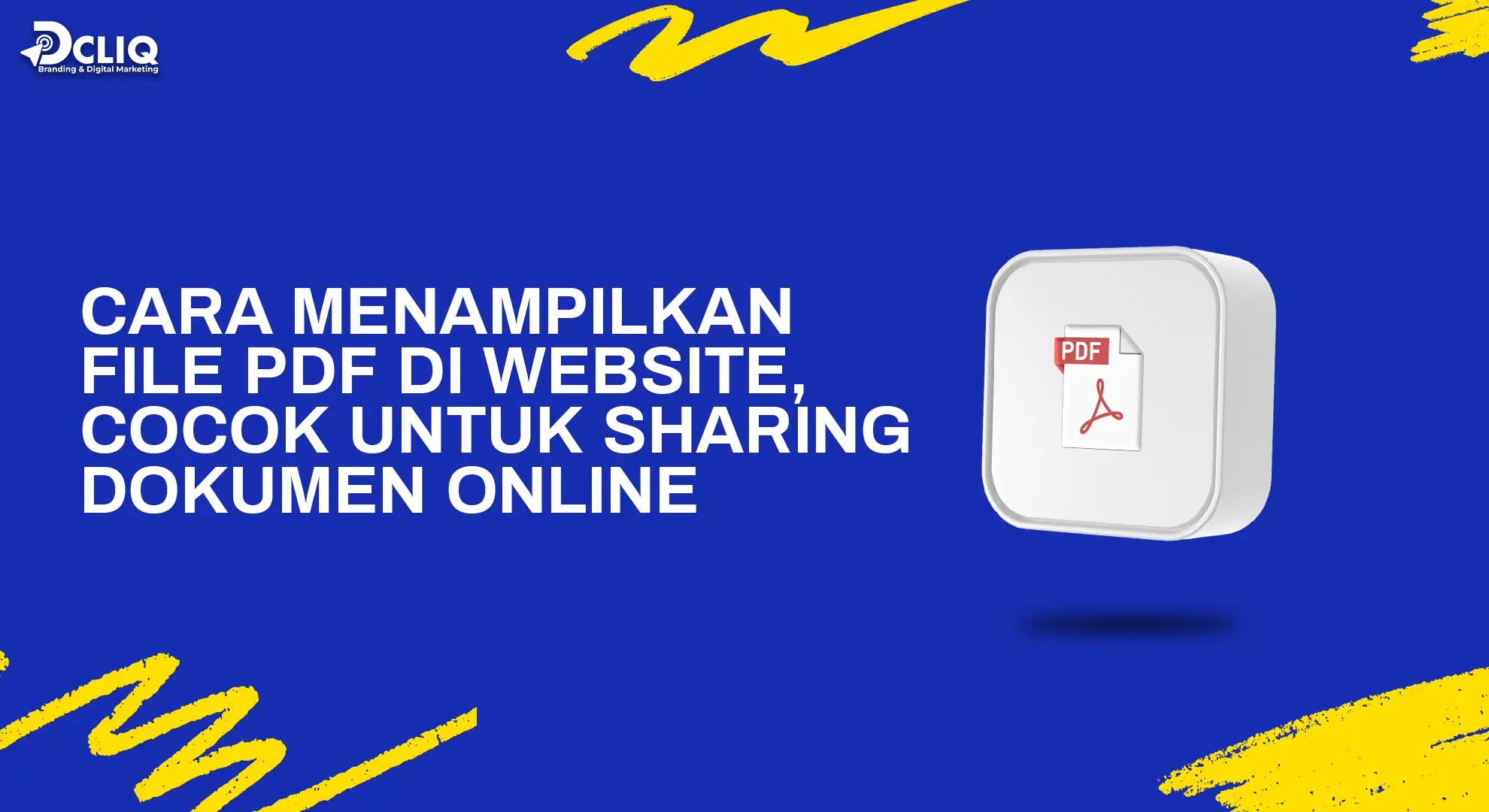 25 August 2025
25 August 2025
Sering kali kita ingin menampilkan dokumen langsung di halaman web—mulai dari laporan, katalog produk, sampai e-book. Daripada pengunjung diminta mengunduh dulu, cara menampilkan file PDF di website bisa jadi solusi yang jauh lebih praktis.
Dengan menampilkan PDF langsung di browser, pengalaman pengguna pun jadi lebih nyaman. Mereka bisa membaca isi dokumen secara instan tanpa harus membuka aplikasi tambahan.
Ada sejumlah teknik HTML sederhana yang bisa dipakai untuk mewujudkannya. Cukup gunakan kode dasar, dan kamu sudah bisa menampilkan PDF tanpa perlu memasang plugin khusus.
Dalam artikel ini, kita akan membahas cara menampilkan file PDF di website menggunakan tiga tag utama HTML: <embed>, <object>, dan <iframe>. Setiap tag punya karakteristik sendiri, dari yang paling cepat digunakan hingga yang memberi fleksibilitas lebih luas.
Cara Menampilkan File PDF di Website dengan HTML Dasar
Pilihan paling mudah untuk menampilkan file PDF di halaman web adalah memanfaatkan HTML standar tanpa tambahan plugin atau JavaScript. Kamu hanya perlu menyiapkan file PDF dan halaman HTML, lalu menyisipkan kode tag tertentu yang secara otomatis me-render isi PDF ke layar.
Selanjutnya, ada tiga tag HTML utama yang bisa digunakan. Masing-masing memiliki cara kerja berbeda, tingkat kompatibilitas browser yang bervariasi, serta opsi fallback tersendiri. Pemilihan tag tergantung pada prioritasmu, apakah lebih menekankan kesederhanaan, dukungan lintas browser, atau tampilan yang lebih lengkap.
Akhirnya, dengan tiga alternatif ini, kamu dapat menyesuaikan sesuai kebutuhan. Bisa saja menampilkan konten PDF langsung, memberikan opsi cadangan bila browser tidak mendukung, atau mengontrol tampilan viewer agar lebih interaktif.
Tag <embed>
<embed> adalah cara paling langsung buat tampilkan PDF. Tulis kode seperti:
<embed src="file.pdf" type="application/pdf" width="600" height="400" />
Keterangan:
1. src isi lokasi file PDF
2. type selalu "application/pdf" agar browser tahu format
3. width dan height kontrol ukuran area tampil
Cara ini paling mudah implementasinya, ideal untuk halaman sederhana. <embed> cocok saat kamu tidak butuh fallback jika browser tidak men-support PDF.
Kelemahannya: kalau browser tidak bisa me-render PDF, area ini akan kosong. Hal ini bisa membuat pengguna kebingungan. Untuk itu, kamu bisa tambahkan elemen fallback pakai tag <noembed> atau teks.
Tag <object>
<object> login untuk embed PDF tapi punya kelebihan: dukung fallback otomatis. Contohnya:
<object data="file.pdf" type="application/pdf" width="600" height="400">
<p>Browser kamu tidak support PDF. <a href="file.pdf">Download file</a></p>
</object>
1. data tentukan lokasi PDF
2. type "application/pdf" internal browser tahu format
3. Elemen dalam <object> tampil kalau viewer PDF tidak support.
Kelebihan: fallback membuat user tetap bisa akses file. Tag ini lebih fleksibel, cocok buat situs yang harus support banyak browser tua atau environment terbatas.
Tag <iframe>
<iframe> menempel PDF sebagai halaman terpisah dalam frame. Contoh sederhana:
<iframe src="file.pdf" width="600" height="400" style="border: none;"></iframe>
Parameter seperti #toolbar=0 bisa kamu tambahkan di URL agar kontrol bawaan PDF tersembunyi:
<iframe src="file.pdf#toolbar=0" width="600" height="400"></iframe>
Ini berguna untuk membuat tampilan lebih minimalis.
Kelebihan: responsif layout gampang diatur dan fleksibel diinjeksi ke halaman modern. Namun perlu dicatat: beberapa browser mungkin langsung men-download PDF ketimbang tampilkan embed. Juga interaktivitas di dalam PDF bisa terbatas dibanding viewer penuh.
Menampilkan PDF Tanpa Plugin via Google Drive

Sebelum masuk ke langkah teknis, penting untuk memahami bahwa cara menampilkan file PDF di website bisa dilakukan tanpa plugin tambahan. Cukup dengan mengunggah file ke Google Drive, mengatur akses agar bisa ditampilkan, lalu menyematkannya langsung ke halaman HTML.
Bagi kamu yang sering memperbarui isi dokumen atau berbagi file berukuran besar, metode ini sangat ideal. Selain praktis, penerapannya juga ringan untuk berbagai jenis website, mulai dari blog statis sederhana hingga CMS modern. Google Drive berfungsi sebagai media penyimpanan sekaligus viewer dokumen.
Terakhir, langkah-langkah yang akan dibahas mencakup proses mengunggah file dan mengatur akses, mendapatkan embed code, hingga menyematkannya ke halaman web. Dengan cara menampilkan file PDF di website ini, kamu bisa menghadirkan solusi yang mudah sekaligus fleksibel.
Unggah & atur akses di Google Drive
Kamu mulai dengan unggah file PDF ke Google Drive. Setelah itu, klik kanan atau buka file, pilih opsi 'Bagikan'. Kamu perlu ubah akses link ke opsi “Siapa saja yang punya tautan bisa melihat” agar bisa diakses publik.
Cara ini memastikan siapa saja bisa lihat file tanpa login. Hal ini penting supaya PDF yang kamu sematkan bisa tampil secara bebas di laman website, pastikan kamu atur akses sampai opsi publik sukses diterapkan.
Dapatkan embed code
Setelah akses sudah publik, buka file PDF di view mode. Klik ikon titik tiga di pojok atas dan pilih opsi “Sematkan item” atau “Embed item”. Google Drive akan tampilkan kode HTML yang siap kamu salin.
Alternatif lain, kamu bisa pakai teknik manual: salin tautan share, lalu ubah bagian view?usp=sharing menjadi preview sehingga kamu bisa pasang manual dalam <iframe>.
Sematkan ke halaman web
Jika pakai embed code dari Google Drive, langsung paste kode itu ke halaman web kamu dalam mode HTML. Biasanya sudah dikemas dalam tag <iframe> sehingga siap tampil PDF di halaman.
Kalau kamu pakai manual via preview, format <iframe> kira-kira seperti ini:
<iframe src="https://drive.google.com/file/d/[ID_FILE]/preview" width="100%" height="600px" style="border:0;"></iframe>
Atur width, height sesuai desain situsmu agar tampilan PDF terlihat optimal.
Cara ini efisien dan fleksibel, cocok untuk cara menampilkan file pdf di website yang simpel tapi tetap nyaman untuk pengunjung.
Opsi Alternatif: Library atau Plugin PDF

Menggunakan HTML standar memang praktis, tetapi ketika kamu membutuhkan kendali lebih detail terhadap tampilan maupun fitur tambahan, pilihan seperti library PDF.js atau plugin WordPress bisa jadi solusi tepat.
Pendekatan ini menawarkan pengalaman pengguna yang jauh lebih kaya untuk cara menampilkan file PDF di website. Kamu bisa mengatur antarmuka, menambahkan navigasi, efek animasi flip, hingga menghadirkan integrasi seperti flipbook interaktif atau viewer khusus.
Untuk itu, kita akan menyoroti dua opsi yang cukup populer sekaligus terbukti efektif: PDF.js sebagai library open-source yang ringan, serta plugin WordPress seperti PDF Embedder dan DearFlip (Dear Flipbook) yang menyuguhkan gaya tampilan menarik sekaligus ramah pengguna.
PDF.js
PDF.js adalah library JavaScript open‑source dari Mozilla yang render PDF melalui elemen HTML5 Canvas, memungkinkan kontrol penuh atas tampilan dan interaksi viewer kamu. Library ini sudah jadi standar banyak aplikasi web modern untuk pratinjau dokumen PDF tanpa plugin eksternal.
Cara pakai umumnya sebagai berikut:
1. Unduh paket PDF.js dari GitHub atau pakai versi prebuilt via CDN seperti jsDelivr atau cdnjs.
2. Sisipkan file PDF.js dan pdf.worker.js di folder situsmu.
3. Sematkan viewer menggunakan struktur HTML atau <iframe> yang menunjuk ke viewer.html bawaan PDF.js.
Kelebihan:
1. Kendali penuh atas UI, gaya, dan perilaku viewer.
2. Tidak tergantung pihak ketiga, hosting penuh oleh kamu sendiri.
3. Support luas karena berbasis standar web modern.
Pertimbangan:
1. Setup sedikit memerlukan pemahaman JavaScript dan struktur PDF.js.
2. Performanya mungkin menurun jika PDF berukuran besar atau kompleks, serta butuh optimasi untuk mobile.
Plugin WordPress (PDF Embedder, Dear Flipbook)
Jika kamu pakai WordPress, plugin siap-pakai bisa membantu implementasi cara menampilkan file pdf di website lebih cepat, tanpa coding manual.
Contohnya:
1. PDF Embedder: plugin ringan yang menampilkan PDF langsung diposting atau halaman via shortcode. Viewer responsif otomatis, tidak memakai iframe eksternal atau layanan pihak ketiga.
2. DearFlip (Dear Flipbook): plugin yang bisa ubah PDF jadi flipbook interaktif (termasuk mode 3D atau 2D) menggunakan teknologi WebGL dan PDF.js. Kamu cukup sediakan link PDF, lalu tampilkan via shortcode. Ideal untuk katalog, majalah digital, portofolio.
Versi gratis saja sudah mendukung flipbook dasar; Pro menawarkan lebih banyak mode tampilan, lightbox popup, custom triggers, dan animasi lebih menarik.
Keunggulan plugin:
1. Setup praktis via WordPress interface, cukup install, masukkan PDF, tampilkan.
2. Fitur siap pakai seperti navigasi halaman, animasi flip, dan responsive viewer.
3. Cocok untuk pengguna nonteknis atau yang ingin cepat selesai.
Namun perlu perhatikan:
1. Berbagai plugin bisa membawa potensi kerentanan, misalnya beberapa versi DearFlip pernah dilaporkan rawan Cross‑Site Scripting. Perlu pastikan plugin kamu up‑to‑date.
2. Fitur canggih kadang hanya tersedia di versi premium.
Tips Praktis & Pertimbangan Teknis
Saat berbicara tentang cara menampilkan file pdf di website, ada faktor teknis yang perlu dipertimbangkan supaya pengalaman pengguna tetap mulus. Dua aspek penting adalah kemampuan responsif layout di berbagai perangkat dan fallback viewer seperti Google Docs Viewer. Tips berikut bantu kamu hindari masalah kompatibilitas, loading lambat, atau tampilan yang tidak sesuai perangkat.
Khususnya buat pengunjung yang akses lewat gadget (ponsel, tablet, atau desktop) kamu perlu pastikan PDF tetap tampil optimal. Setelah itu, kalau embed viewer utama gagal tampil, opsi backup akan menjaga agar file tetap bisa diakses.
Responsivitas & kompatibilitas browser
Pastikan area embed PDF fleksibel ukuran supaya bisa adaptasi ukuran layar. Contohnya, pakai tag seperti <iframe> atau <object> dengan width="100%" agar area fleksibel terhadap lebar kontainer. Hal ini penting karena beberapa browser lama punya perilaku berbeda saat render PDF. Menyayangkan kalau tampilan rusak atau area kosong saat embed masuk ke layout responsif.
Cara kombinasi seperti <object> dengan <iframe> sebagai fallback juga disarankan. Dengan kombinasi ini, jika browser tidak bisa tampilkan <object>, iframe akan aktif sebagai alternatif, meningkatkan jangkauan dukungan tanpa perlu script kompleks.
Uji baik-baik tampilan di beberapa browser populer seperti Chrome, Firefox, Safari, dan Edge. Beberapa peramban mungkin menampilkan PDF berbeda terutama kalau interaktivitas atau navigasi halaman dibutuhkan.
Pilihan Google Docs Viewer sebagai backup
Google Docs Viewer bisa jadi backup praktis kalau embed PDF utama gagal tampil. Kamu bisa pakai <iframe> seperti:
<iframe src="https://docs.google.com/viewer?embedded=true&url=LINK_PDF" style="width:100%; height:600px; border:none;"></iframe>
Cara ini pernah populer karena mudah dan cepat namun belakangan sering alami masalah seperti respons 204 No Content, terutama jika Google mulai batasi layanan viewer ini.
Karena itu, sebaiknya pakai sebagai backup, alias kalau cara utama gagal. Atau pertimbangkan solusi alternatif seperti PDF.js, yang self-hosted dan lebih andal dalam jangka panjang.
Kesimpulan
Beragam cara menampilkan file PDF di website tersedia sesuai kebutuhanmu. Mulai dari metode sederhana dengan HTML seperti <embed>, <object>, dan <iframe>, hingga pilihan praktis memakai Google Drive tanpa perlu plugin tambahan.
Selain itu, penggunaan library seperti PDF.js juga bisa menjadi opsi jika kamu ingin kontrol penuh. Sementara itu, plugin WordPress seperti PDF Embedder atau DearFlip cocok untuk solusi instan sekaligus menghadirkan tampilan interaktif.
Tak kalah penting, pastikan kamu memperhatikan responsivitas dan kompatibilitas browser. Menyediakan alternatif cadangan seperti Google Docs Viewer juga bisa membantu agar tampilan PDF tetap lancar di berbagai perangkat.
Dengan semua opsi cara menampilkan file PDF di website tersebut, kamu mendapatkan fleksibilitas penuh agar dokumen penting dapat diakses langsung, cepat, dan nyaman oleh setiap pengunjung.
Jika kamu ingin website-mu tidak hanya bisa menampilkan file PDF dengan rapi, tapi juga tampil profesional, cepat, dan responsif, gunakanlah jasa web development yang tepat. Tim ahli dapat membantu mengatur struktur website, optimasi performa, hingga integrasi fitur sesuai kebutuhan bisnismu.
DCLIQ sebagai digital agency siap mendampingi kamu membangun website yang bukan hanya berfungsi, tetapi juga kuat secara branding. Dengan pengalaman dalam strategi digital, desain, dan pengembangan web, DCLIQ membantu bisnismu tampil lebih kredibel di mata audiens sekaligus meningkatkan kepercayaan pelanggan.
Mulai Transformasi Bisnis Anda
Bersama DCLIQ Digital Marketing Agency
Hubungi Kami Sekarang.
Hubungi Kami



